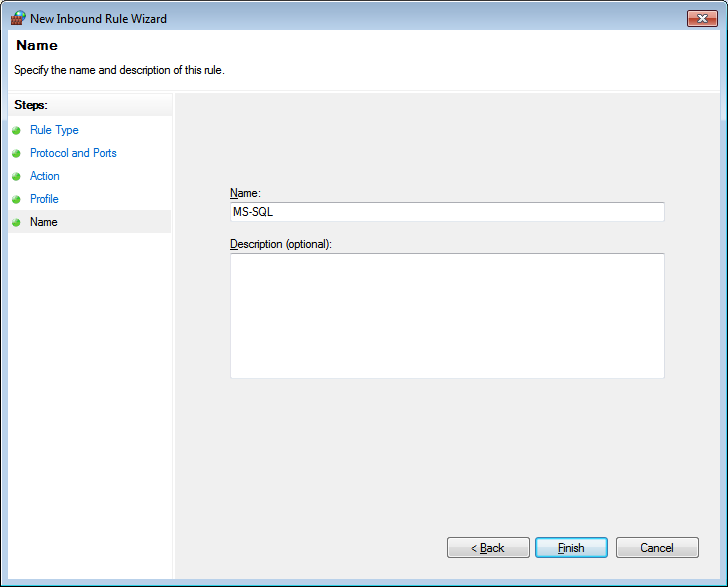configuratie om tcp-poort 1433 te openen in MS SQL Server 2008 R2
dit artikel laat je stap voor stap zien met voorbeelden, de configuratie in SQL Server 2008 R2 om TCP-poort 1433 te openen en de configuratie is toegestaan in Windows Firewall, zodat het andere apparaat, of het nu draait Windows, Linux, UNIX Om verbinding te maken wordt getest op Windows 7 Service Pack 1 (64-bit)
in het menu, Microsoft SQL Server 2008 R2 onder configuratiehulpmiddelen, en klik op SQL Server Configuration Manager
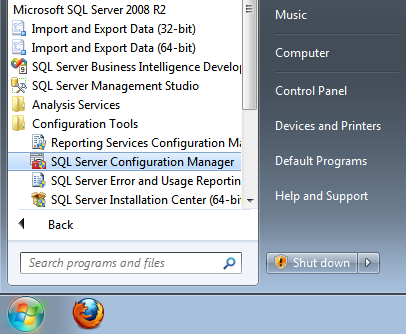
in SQL Server Configuration Manager, onder SQL Server netwerkconfiguratie en klik op protocollen voor MSSQLSERVER Er zal een lijst Protocol klaar status wordt weergegeven aan de rechterkant
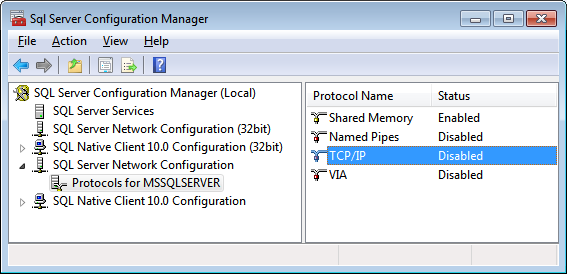
klik op TCP / IP om de status
te wijzigen klik op Ingeschakeld, verander het in ja en druk vervolgens op de OK knop.
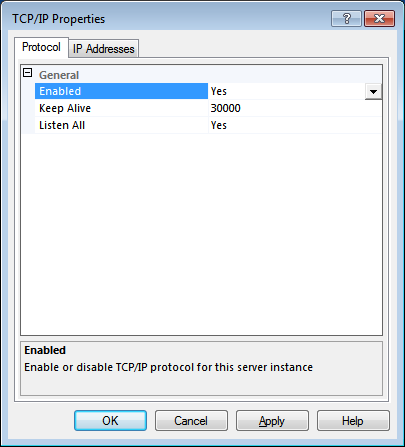
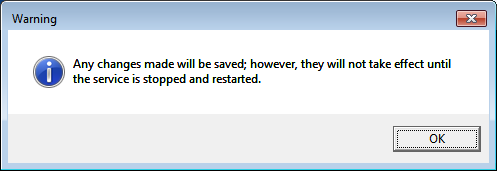
dat betekent dat we de service SQL Server
moeten herstarten door op de OK knop te drukken. Het scherm komt terug naar SQL Server Configuration Manager
klik op SQL Server Services heeft een lijst met services en de draaiende status wordt aan de rechterkant weergegeven
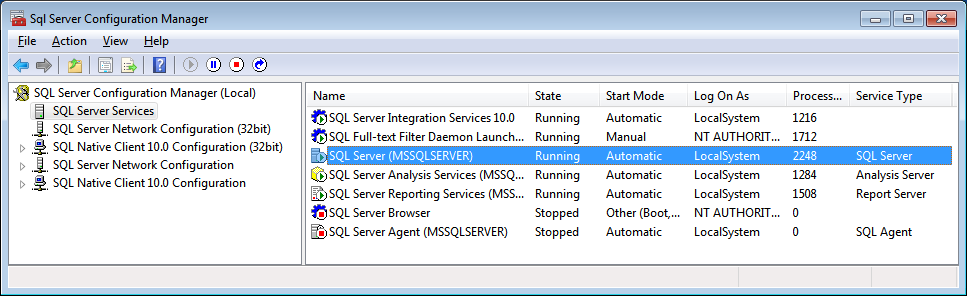
klik op SQL Server (MSSQLSERVER), het scherm toont de SQL Server (MSSQLSERVER) eigenschappen
druk op Restart om de service opnieuw op te starten.
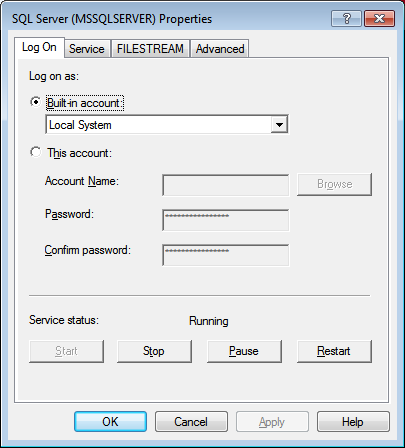
nu moeten we configureren om de tcp-poort te openen is standaard Geblokkeerd, het is TCP-poort 1433
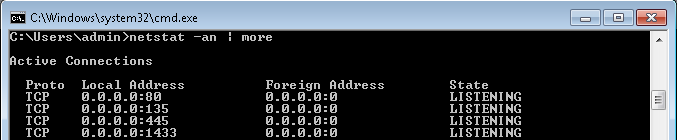
fix Windows Firewall
dus na het bewerken van de configuratie in SQL Server, open TCP-poort, dan moeten we de Windows Firewall bewerken om verbinding te maken met tcp-poort 1433
in het netwerk en delen centrum linksonder zal er een link zijn, druk op de Windows Firewall
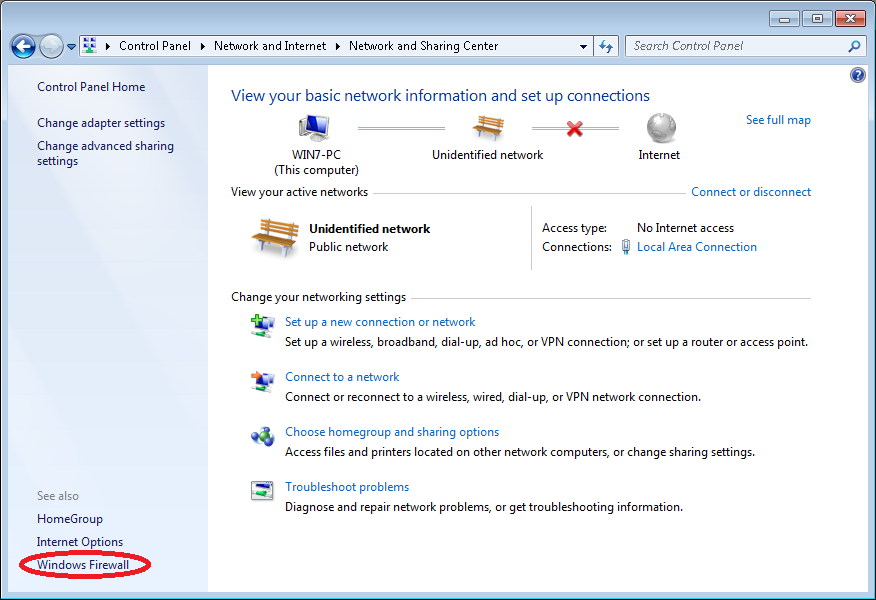
klik in de Windows Firewall aan de linkerkant op de Geavanceerde instellingen
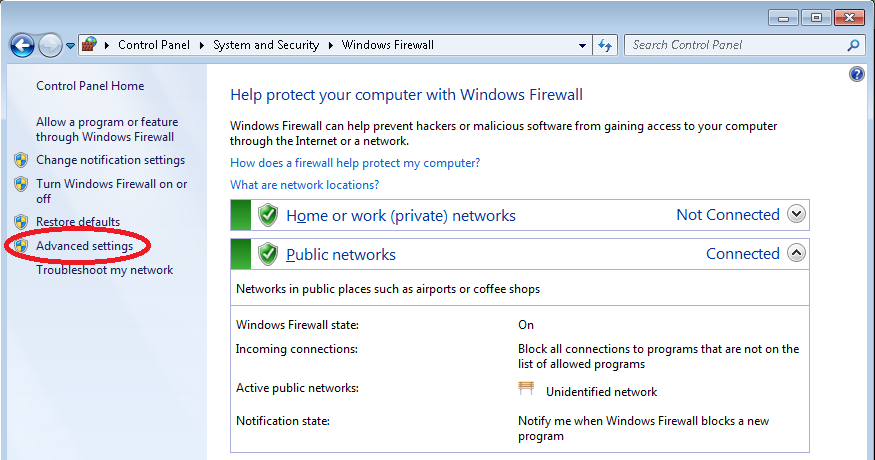
scherm Windows Firewall met geavanceerde beveiliging klik links op Binnenkomende regels om de regels weer te geven Verbindingen vanaf een andere machine
aan de rechterkant, klik op nieuwe regel om de stappen in te voeren om de regel toe te voegen, de nieuwe om verbindingen van externe toe te staan
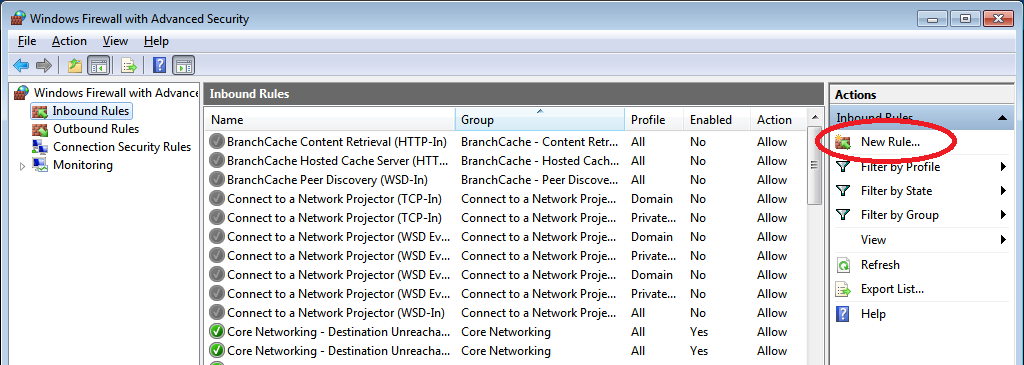
klik in het type paginaregel op poort selecteren en klik vervolgens op Volgende.
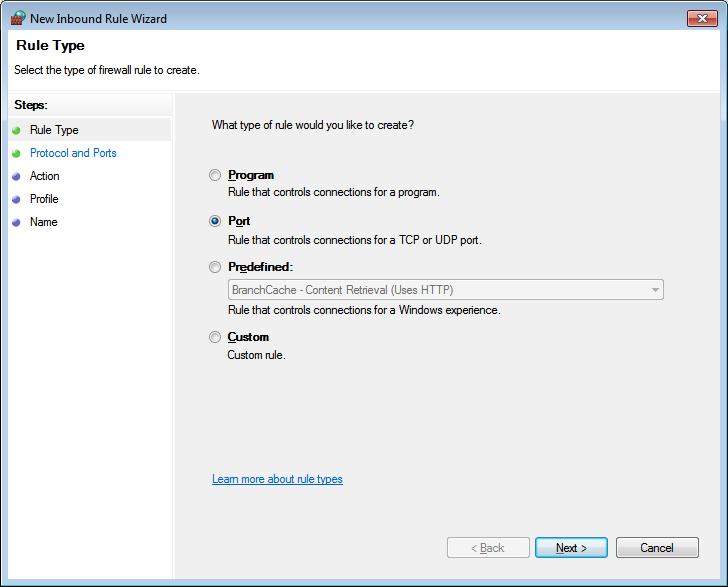
klik in het face Protocol en poorten op selecteer TCP Selecteer vervolgens Specifieke lokale poorten: Voer in het vak het nummer 1433 in en druk vervolgens op Volgende.
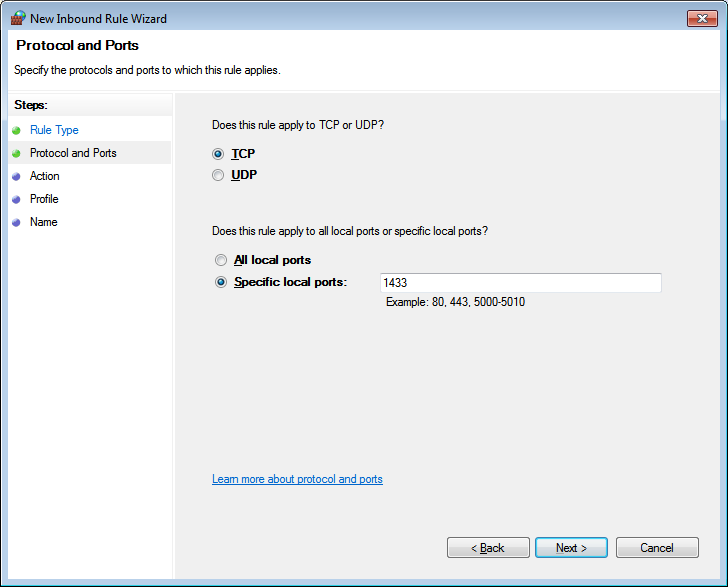
pagina in Actie klik, selecteer de verbinding toestaan,
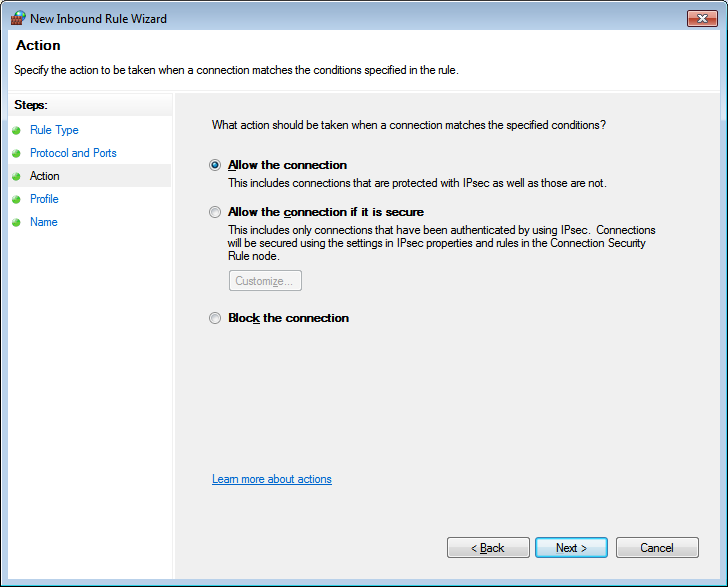
klik op de profielpagina op selecteer Opties voor het domeinnetwerkdistributietype, indien alleen van binnenuit toegankelijk, selecteert u gewoon het specifieke domein en privé
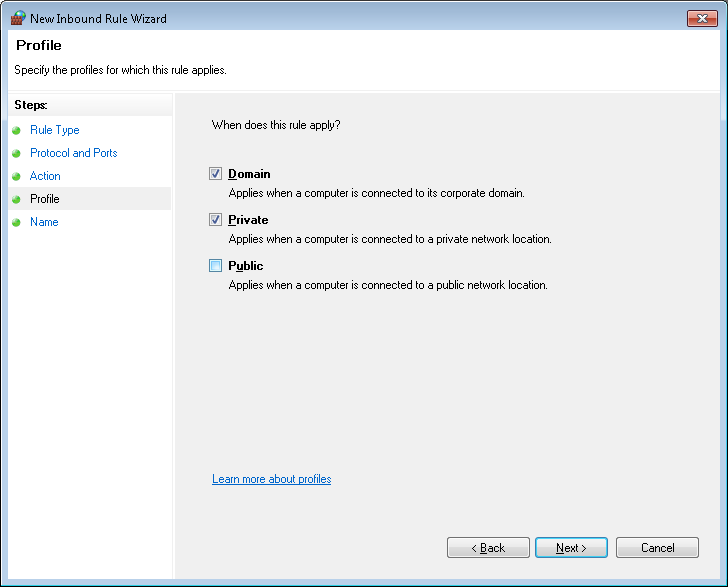
voer in de paginanaam de naamregel in We zullen maken, en druk vervolgens op Voltooien